先日、こちらの記事でモバイルWi-Fiについての記事を書きました。
「【意外?】モバイルWi-Fiを導入した方が通信費を抑えられる?!その条件とやり方について解説」
…あれから数日、実際に楽天モバイルのモバイルWi-Fiに申し込みました!!( ̄∀ ̄)
今日は、その申し込みからの一部始終と設定について書いていきますね。
・自宅にWi-Fiを引きたい方
・楽天モバイルに興味のある方
ぜひ最後までご覧ください☆
もくじ
楽天モバイルのモバイルWi-Fiはめちゃくちゃ導入しやすい
結論から行きます。
楽天モバイルのモバイルWi-Fiは、導入費用が安く、踏み切りやすいですd( ̄  ̄)
条件として
- 楽天回線エリアに住んでいること
- 自宅での通信がメインで、外出先での通信が少ない人
- 通信速度にそれほどこだわりがない人
一点、嬉しい訂正を
本題に入る前に、一点だけ訂正をさせてください(>人<;)
前回の記事中で、
私のようにすでに楽天モバイルを活用している方は
モバイルルーターの購入に¥7980かかります(`・ω・´)
と書いたのですが、
実際に申し込んでみると、なんと本体代は1円でした!(・Д・)
(楽天対象機種に限ります。もっと高い、普通のモバイルWi-Fi機器もあるので選択時に間違えないように注意してください。)
↓実際の申し込み履歴
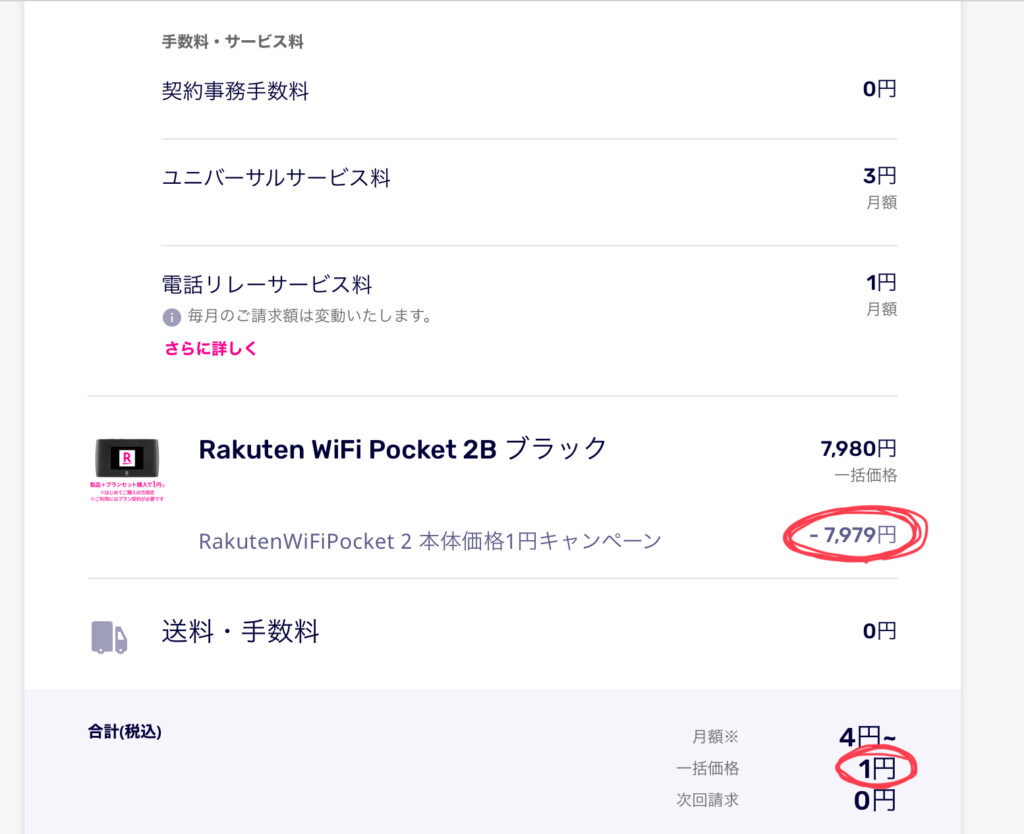
いやいや、まさかの嬉しい誤算(⌒-⌒; )
楽天さん、ありがとう!!
申し込みから開封・設定
1.申し込み
↓こちらの画面から申し込みましょう。
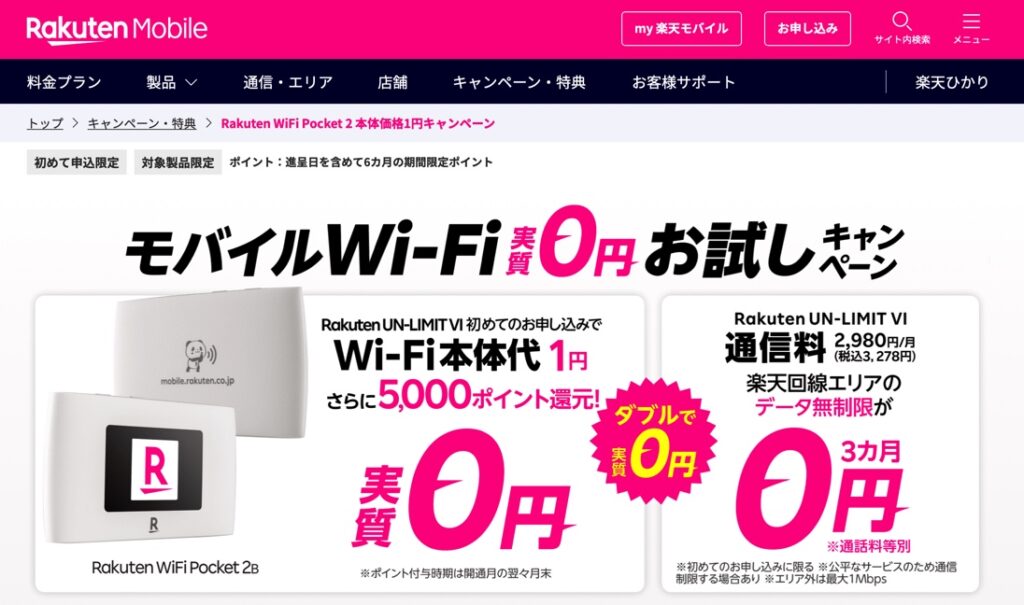
楽天会員のアカウントを持っていれば、必要事項の入力もたやすく終わります。
唯一、「本人確認書類」のアップロードが必要になるので、ご注意くださいね♪
私は昨年、楽天モバイルに申し込む際に、
免許証の氏名の文字がかすれて読めなかったらしく
2〜3回承認されず、つき返されました(笑)
その後、マイナンバーカードを作りましたよ(⌒-⌒; )
2.配送
申し込みを朝の9時過ぎに終えたのですが、
なんとその日の20時ごろには「発送完了」のメールが届きました!!Σ( ̄。 ̄ノ)ノ
さすがに早いなぁ、と感心しましたね(笑)
ちなみに翌日の朝、届いたのですが、保育園の送りに行っている最中で不在通知が。。。(⌒-⌒; )
再配送をお願いし、翌日受け取りました☆
それがこちら!!
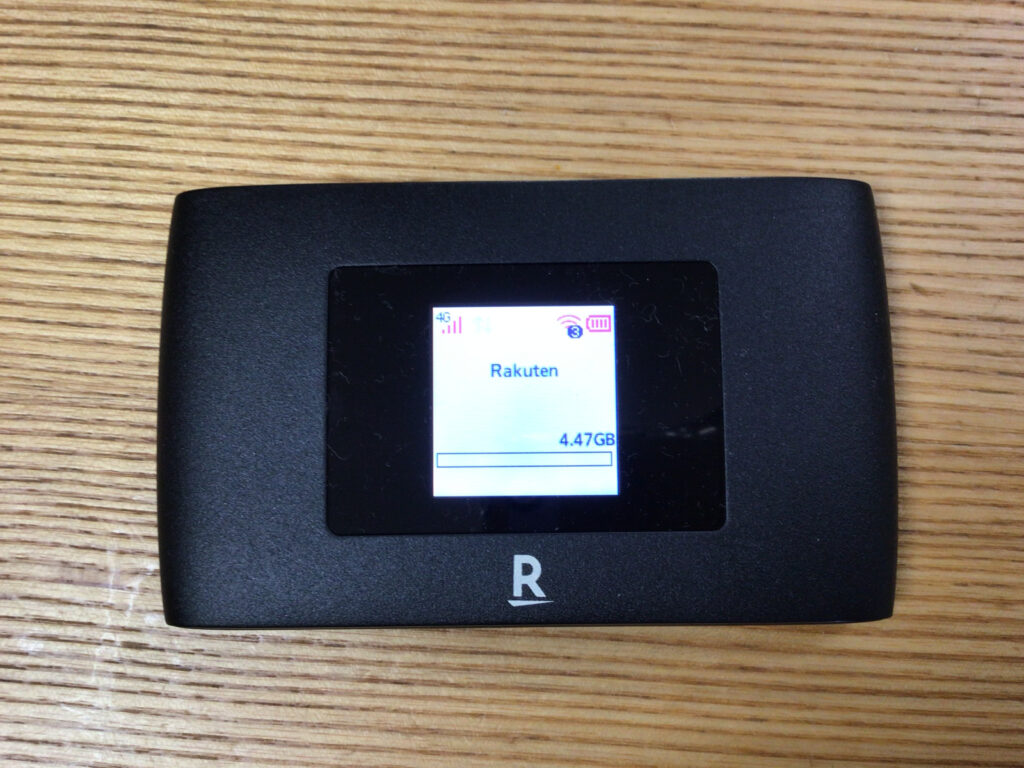
白か黒かを選べるのですが、私は黒にしました☆
高級感のようなものはありませんが、
スタイリッシュでまずまず満足です( ̄∀ ̄)
サイズは普通のビジネス用のキーホルダーと同じくらいでしょうか。
3.開封・設定
今回一番驚いたのが、Wi-Fiの「設定」です。
もともと、それほど難しいものではありませんでしたが、
さらに簡単になりましたね(笑)

最初に一緒についてくるSIMカードを入れる必要はあるのですが、
それが終わったら電源を入れて、画面切り替えボタンを数回押したら
「モバイルWi-Fiの画面に映し出されるQRコードを読み取る」だけ
です。
これで、ほぼ自動的にWi-Fiの設定が終わります♪
その意味では、ITに強くない方でも、すぐに設定できるのでオススメですよ☆
設定の用紙がわかりにくい
総じて満足な楽天モバイルのモバイルWi-Fiですが、
唯一のデメリットは、付属の「説明書」がわかりにくいことでした(⌒-⌒; )
と言うのも、
スマホに設定するための説明書がそのまま送られてきているだけで、
モバイルWi-Fi用じゃないんですね。。。。
なので初めは、
「モバイルWi-Fiの場合って、どうやるの??」と探してみたのですが、
一切の記載がありませんのでご注意を。
まぁ、
- SIMカードをさして、
- 電源入れて、
- QRコードを読み取る、
まとめ
✅楽天モバイルのモバイルWi-Fiを申し込み
✅導入時の費用が安く、めちゃくちゃ導入しやすい
✅しかも楽天対象機種なら本体代は驚異の1円!
✅申し込みはウェブから。配送は即日でした。
✅設定はめちゃくちゃ簡単
✅SIMカード入れる→電源入れる→QRコード読み取る
✅付属の説明書がスマホ用なので、ちょっと混乱するかも
✅やり方は簡単なので、ITに強くないかたも安心
いかがでしたか?
数年前までは私自身
「スマホ代って意外と高いよね??(⌒-⌒; )」と思いながらも、
携帯のキャリアアドレスが捨てきれず、高い通信費を払っていました。
今は選択肢が増え、しっかり選べば安い金額で同じようなサービスが受けられるので、
いい時代ですよね。
通信費を下げようと頑張ってくれた菅・前首相にも感謝ですm(_ _)m(笑)
何かの参考になれば幸いです☆


